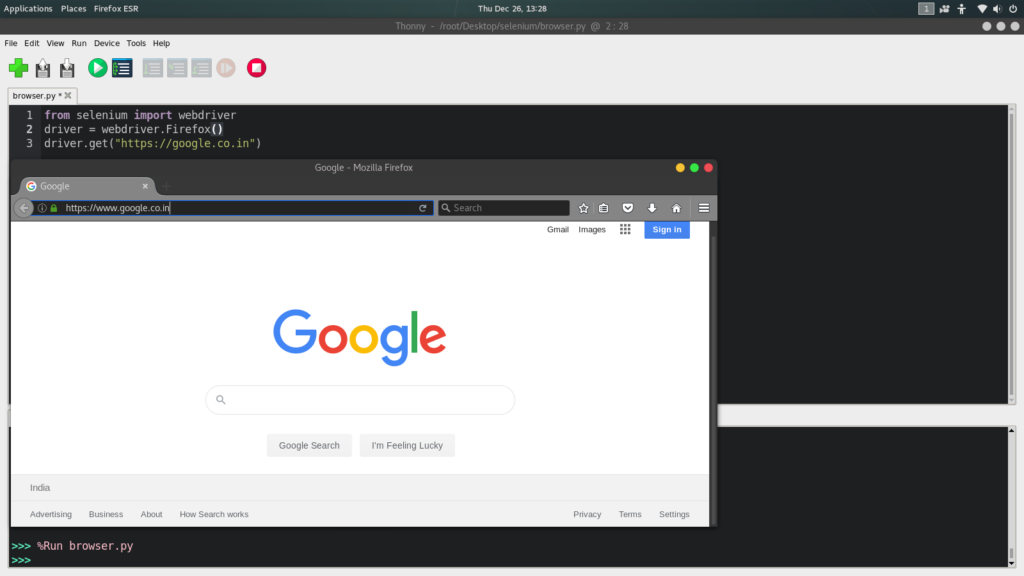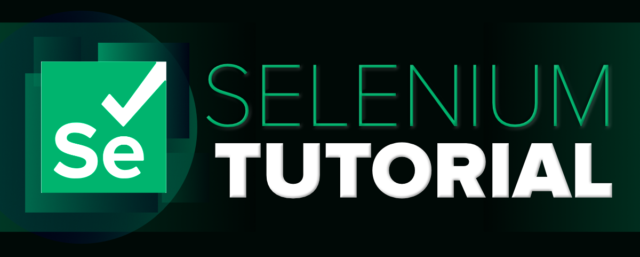Сценарии Selenium созданы для выполнения некоторых утомительных задач, которые можно автоматизировать с помощью веб-браузеров без головы.
Например, Поиск некоторых вопросов в разных поисковых системах и сохранение результатов в файле путем перехода по каждой ссылке. Для нормального человека эта задача может занять много времени, но с помощью сценариев selenium ее можно легко выполнить.
Теперь некоторым из Вас может быть интересно, что такое веб-браузеры без головы. Это не что иное, как браузер, которым можно управлять с помощью этих сценариев selenium для автоматизации(веб-задач). Сценарии Selenium могут быть запрограммированы с использованием различных языков, таких как JavaScript, Java, Python и т.д.
Как использовать selenium в среде Python и Linux.
Python уже должен быть установлен. Это может быть 2.* или 3.* версия.
Шаги:
- Установка Селена
- Установка веб-драйверов (без головы)
- Создание Простого Кода
Установка Селена
В какой бы операционной системе Вы ни использовали команду Python, она одинакова для установки библиотеки Selenium.
Первый Способ:
Откройте терминал/Cmd и введите команду, как написано ниже
python -m pip install seleniumВторой Способ
Кроме того, вы можете загрузить исходный дистрибутив здесь, разархивировать его и выполнить команду ниже:
python setup.py installУстановка Веб-Драйверов
Можно установить Firefox, Chromium, PhantomJS(Сейчас устарел) и т.д.
https://2c075bc64180c5042a7cdd046bbac274.safeframe.googlesyndication.com/safeframe/1-0-38/html/container.html- для использования Firefox вам может потребоваться установить GeckoDriver
- для использования Chrome вам может потребоваться установить Chromium
В этой статье используется Firefox, поэтому для установки можно выполнить следующие действия:-
Шаги для Linux:
1. Перейдите на страницу выпусков geckodriver. Найдите последнюю версию драйвера для своей платформы и загрузите ее.
Например:
wget https://github.com/mozilla/geckodriver/releases/download/v0.24.0/geckodriver-v0.24.0-linux64.tar.gz2. Извлеките файл с помощью:
tar -xvzf geckodriver*3. Сделайте его исполняемым:
chmod +x geckodriver4. Переместите файлы в usr/локальный/bin
sudo mv geckodriver /usr/local/bin/Шаги для Windows:
1. Так же, как и шаг 1 в Linux, загрузите GeckoDriver
2. Извлеките его с помощью WinRAR или любого приложения, которое у вас может быть.
3. Добавьте его в путь с помощью командной строки
setx path "%path%;GeckoDriver Path"Например:
setx path "%path%;c:/user/eliote/Desktop/geckodriver-v0.26.0-win64/geckodriver.exe"Создание Простого Кода:
# Python program to demonstrate
# selenium
from selenium import webdriver
driver = webdriver.Firefox()
driver.get("https://google.co.in")
Выход: